ゲーム録画などに使うキャプチャーボードのラグ(遅延)を回避する方法について説明しています。
どのキャプボにもラグ(遅延)はある
ゲームの録画や生配信などに使われるキャプチャーボード。現在色々と種類はあるが、仕様上どのキャプチャーボードにも必ずラグ(遅延)が存在する。キャプチャーボード経由でゲームをプレイしてみたらタイミングがズレたり、操作が重いと感じた人が多いと思う。ジャンルによってはよほどの遅延じゃない限り気にならないゲームはあるがアクションゲームのRTAなどのガチプレイや格闘ゲームの場合は数フレームの遅延でも気になるところだろう。
キャプチャーボードのラグ(遅延)を回避する方法はいくつかあるのでそれぞれについて紹介していく。
TVまたはモニターが別途必要
キャプチャーボードの遅延を回避する方法はいくつかあるが、どれもゲーム機の映像をPCとTVもしくはモニターに分配するという形になるためTVまたは使っているパソコンとは別のモニターが必要となる。ノートパソコンの場合はTVまたはモニターを用意する。デスクトップの場合も今使っているモニターとは別にもう1つモニターまたはTVを用意する。
ちなみにTVの場合キャプチャーボードの遅延とは別に映像処理の関係で遅延が発生しているが、TVによっては「ゲームモード」「スルーモード」などに設定することで遅延を減らすことができる。
1つのモニター(=今使ってるパソコンだけで)でどうにかしたい、という人がいるかもしれないが残念ながらそれはできないのでTVまたはもう1つモニターを用意しましょう。
パススルー機能を使う
近年のキャプチャーボードは遅延対策としてパススルー機能を搭載しているものが多い。この機能があればこれを使うのが一番簡単。
この機能を使う場合は以下のような配線をする。
パススルー機能を搭載しているキャプチャーボードにはPCと接続するUSB端子のほか、INとOUTの2つのHDMI端子がある。INはゲーム機と、OUTはモニターもしくはTVにつなぐ。逆にしないように注意。
分配器を使う
パススルー機能はないがHDMI出力ができる場合は分配器を使って遅延を回避することができる。
以下の画像のように分配器(スプリッタ)を使って映像と音声をPCとTVの双方に分配してキャプチャーボードの遅延を回避する。
必要なのは分配器(スプリッタ)、HDMIケーブル、HDMI端子を持つTVまたはモニターの3つ。
分配器(スプリッタ)として以下の商品がよく使われている。これより安価な商品もあるがHDCP対応なのでPS3のゲームをやる人にはおすすめ。

KanaaN HDMIスプリッター 1入力2出力 4k対応 Y-アダプタ 2160p Full UHD/ HD 1.4b 2-fach / 2-port
分配ケーブルを使う
GV-USB2などパススルー機能がないかつHDMI出力ができないキャプチャーボードはこの方法で遅延を回避する。
以下の画像のようにゲーム機の映像と音声をPCとTVの双方に分配してキャプチャーボードの遅延を回避する。
必要なのは分配AVケーブル・ピン端子中継プラグの2つのほか、AVケーブル端子を持つTVが必要。モニターを使う場合は別途AVからHDMIに変換するアダプターが必要。
分配AVケーブルはこちら。

フジパーツ 分配AVケーブル 3ピン-6ピン 2m FVC-131
ピン端子中継プラグはこちら。
この方法の場合、映像と音声が分配されるため画質・音質ともに少し悪くなるので注意。どうしても画質の劣化を避けたい場合はAV端子(コンポジット)用の分配器を使う。

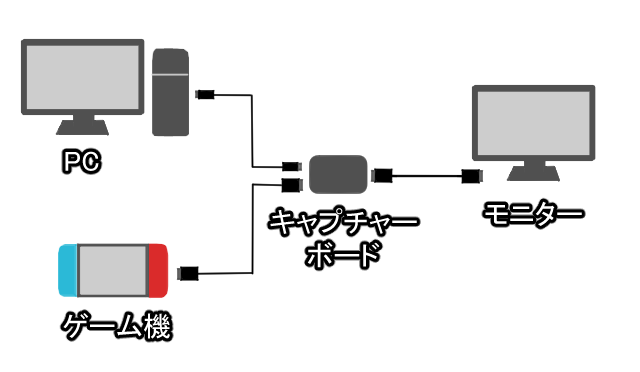
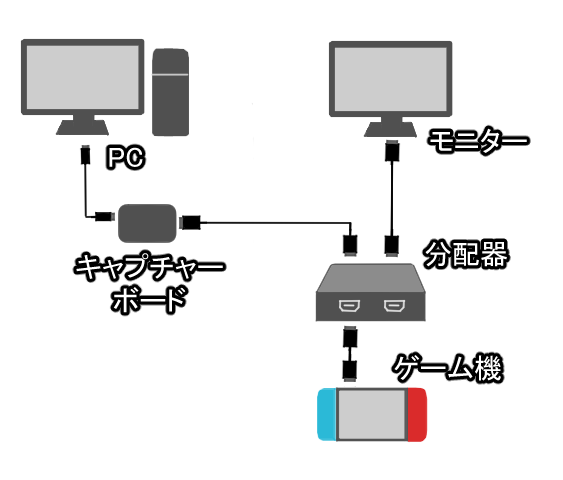
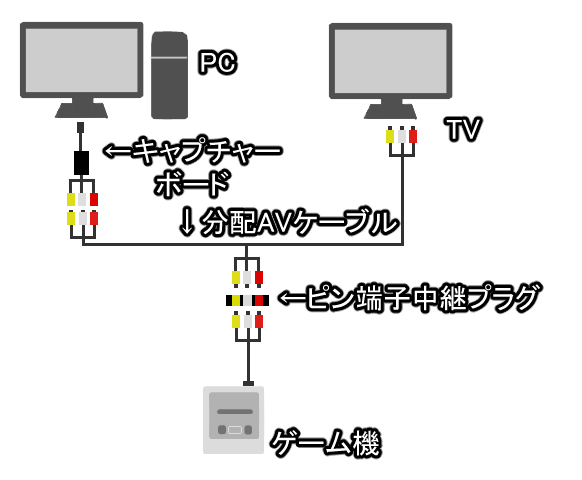



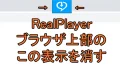
コメント